使用Clion刷LeetCode的方法
首先创建一个project,我这里取名为LeetCode。
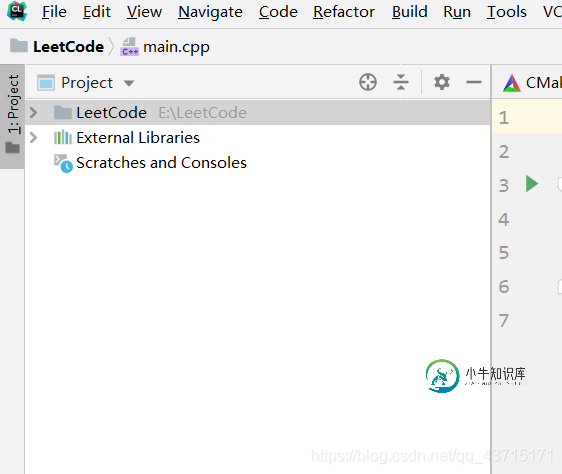
安装leetcode editor插件,File–>Settings–>Plugins,直接搜索leetcode就出来了,安装完了记得重启一下IDE。
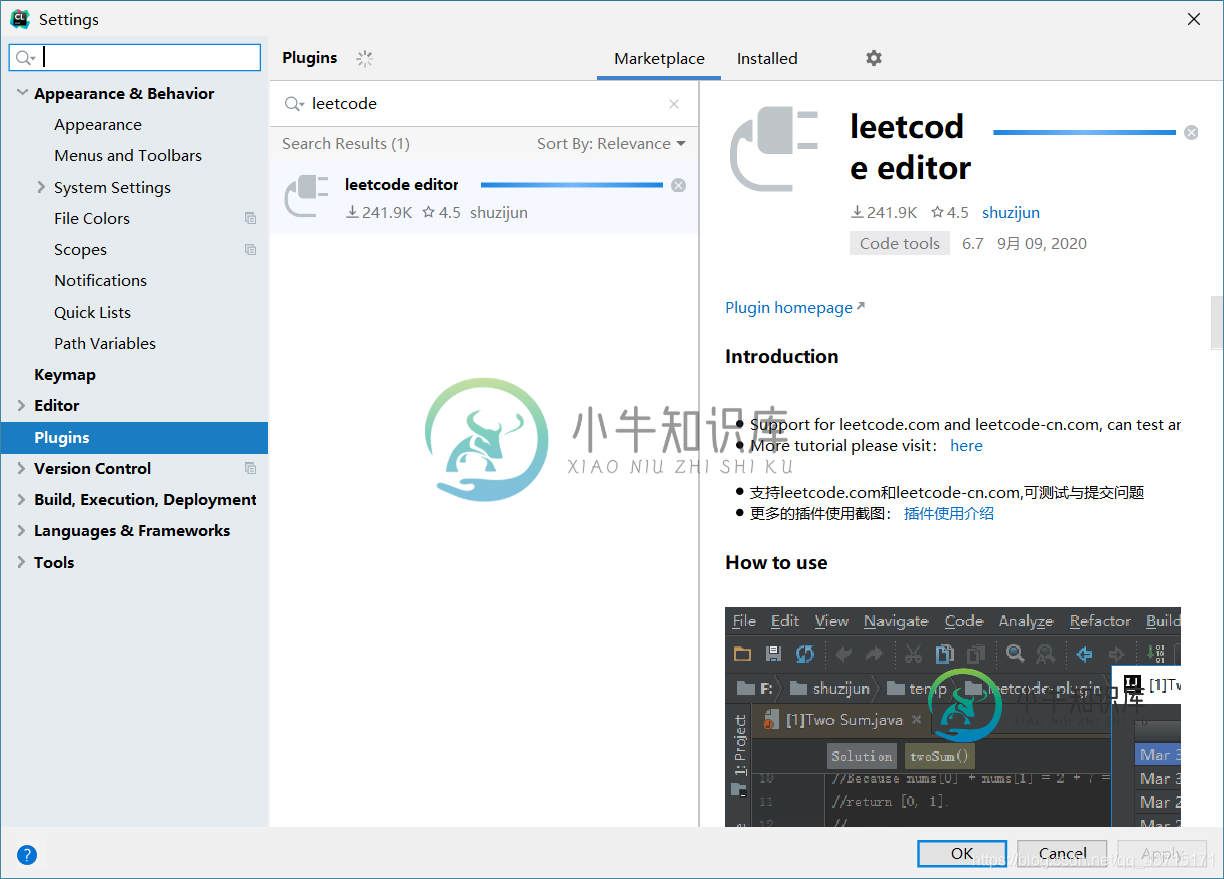
设置LeetCode用户名和密码
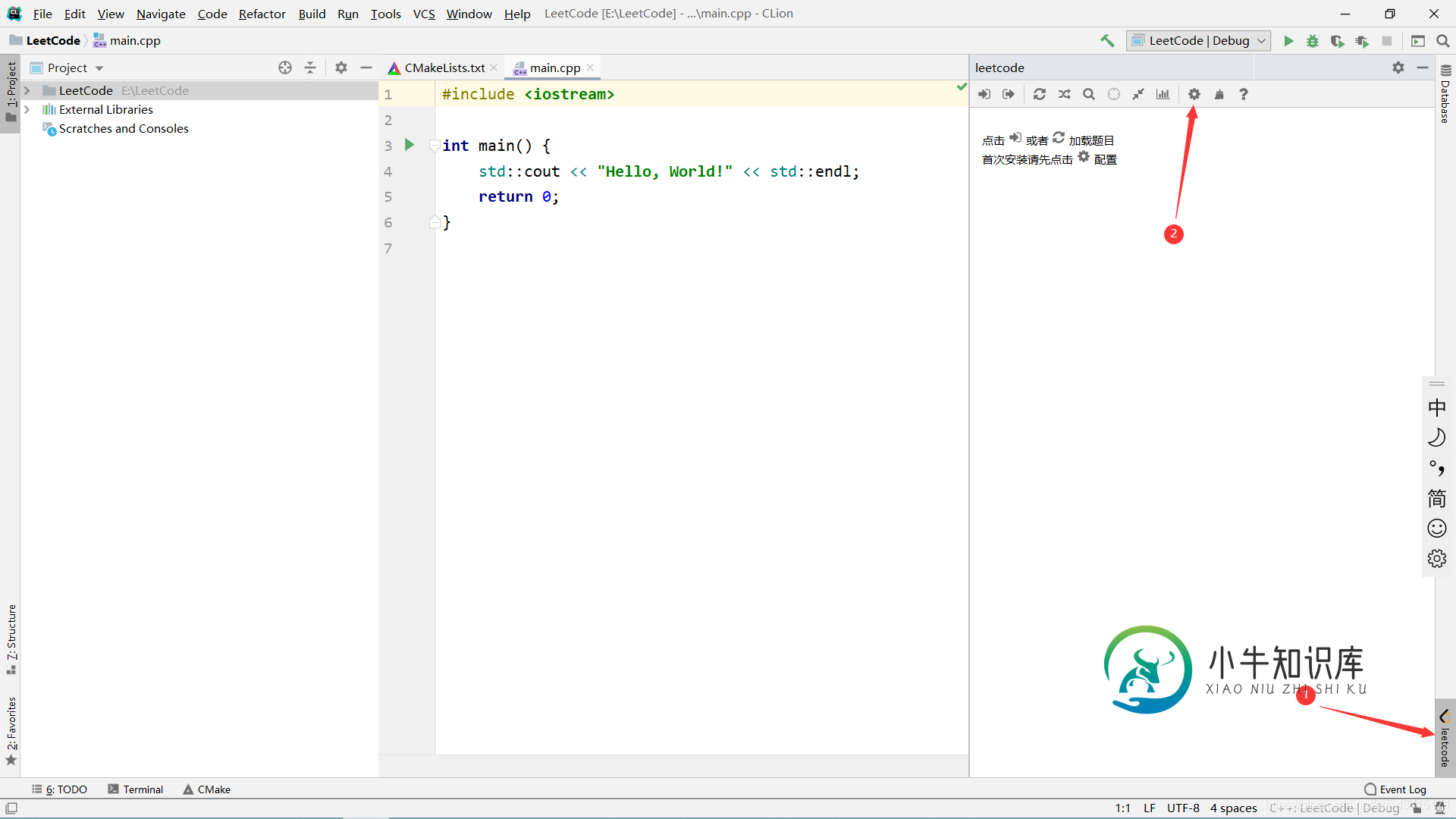
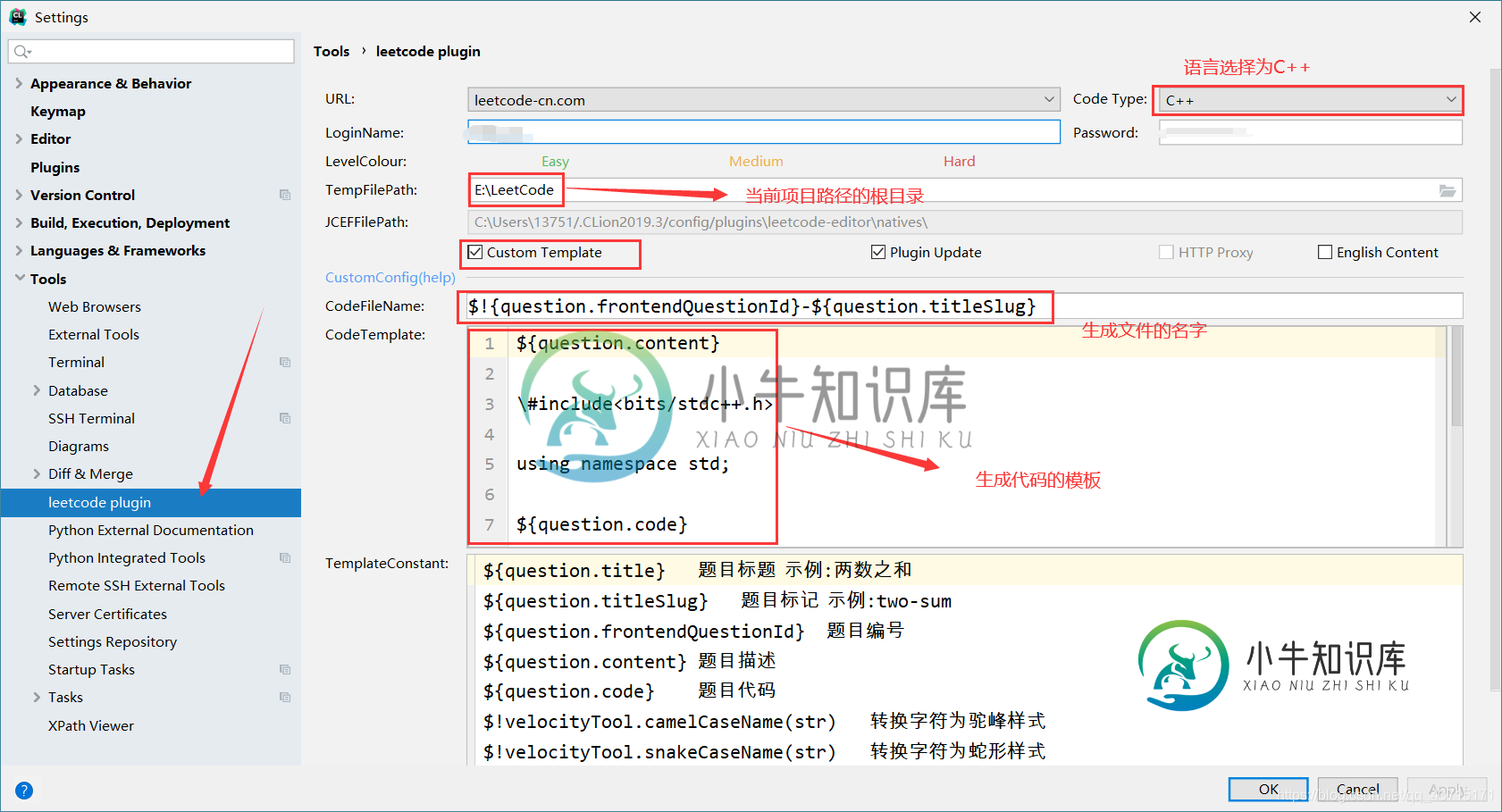
CodeFileName:
$!{question.frontendQuestionId}-${question.titleSlug}
CodeTemplate:
${question.content}
\#include<bits/stdc++++.h>
using namespace std;
${question.code}
通过插件登陆账号–>刷题
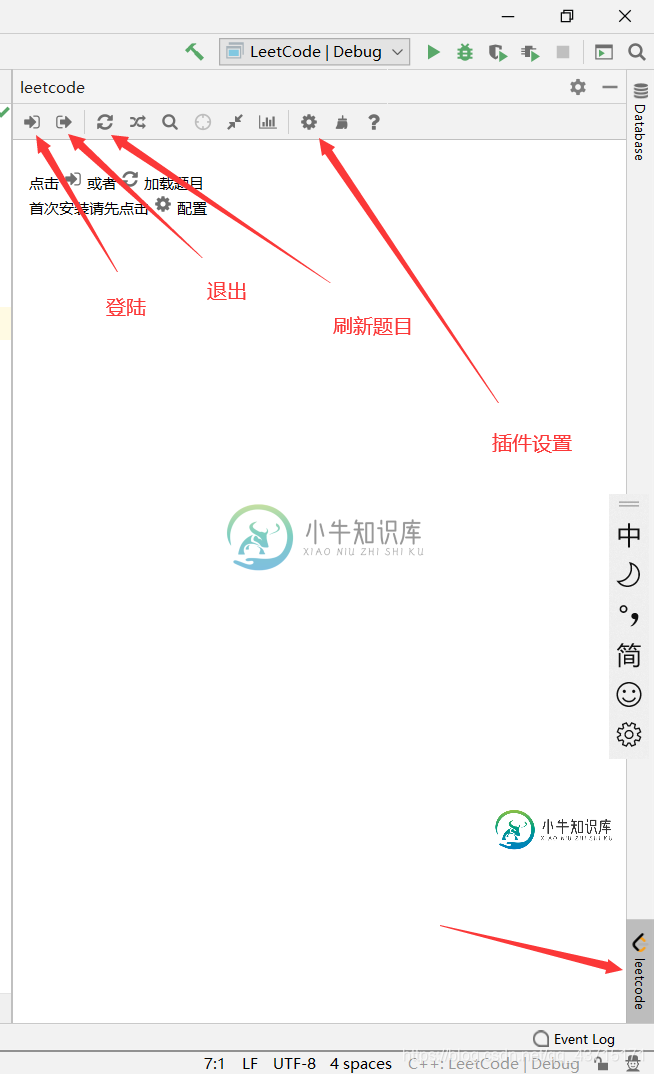
此时我们打开一个题目,这里发现会有上面的提示,并且此时main前面没有一个绿色的运行符号,说明现在还不能通过clion来调试代码,要想调试单个文件,我们就需要修改CMakeLists文件,手动修改比较麻烦,这里我们只需要进行第四步,安装一个插件C/C++ Single File Execution就可以轻松进行单个文件的调试了。
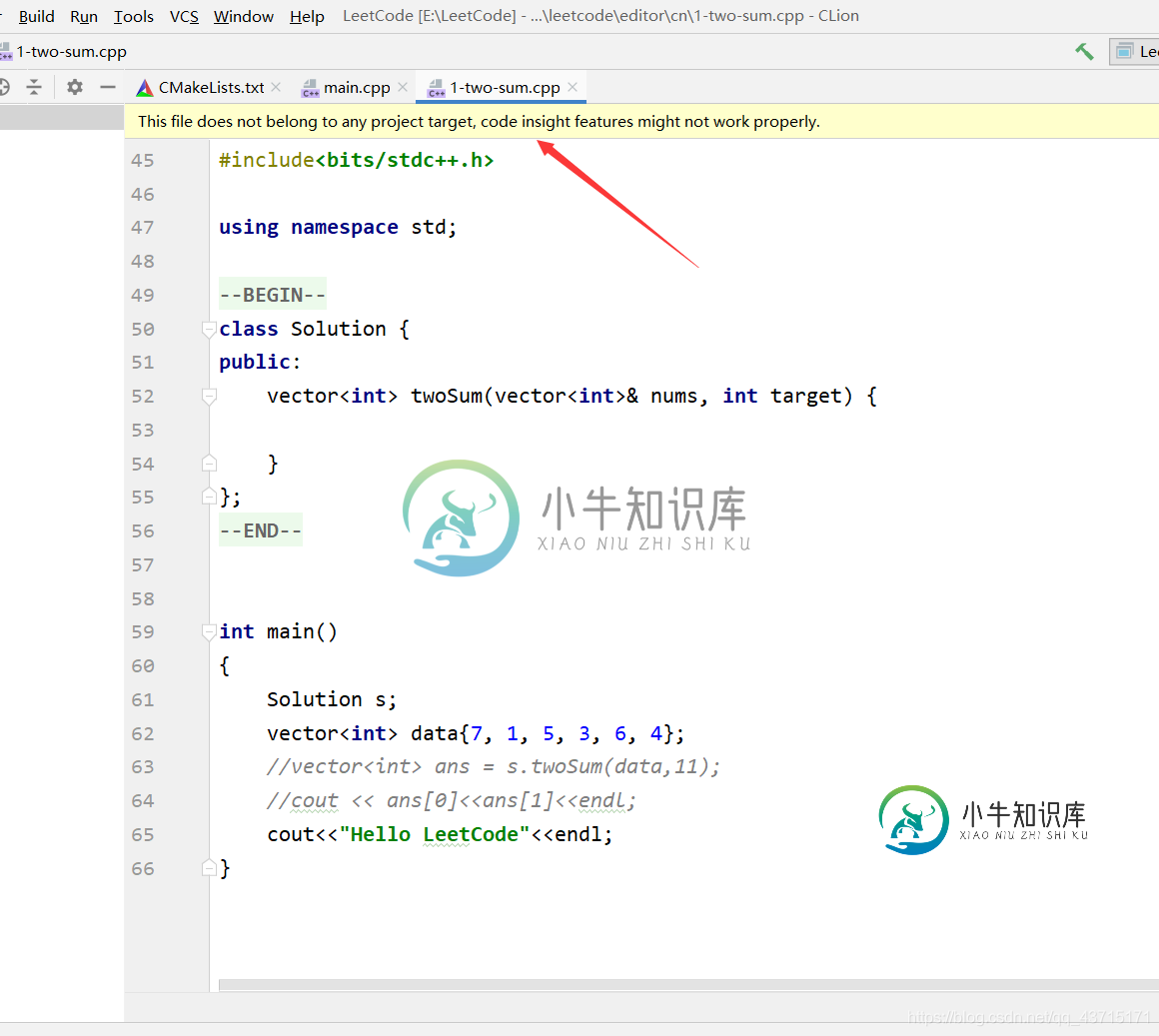
C/C++ Single File Execution插件安装
直接搜索single file,就出来了
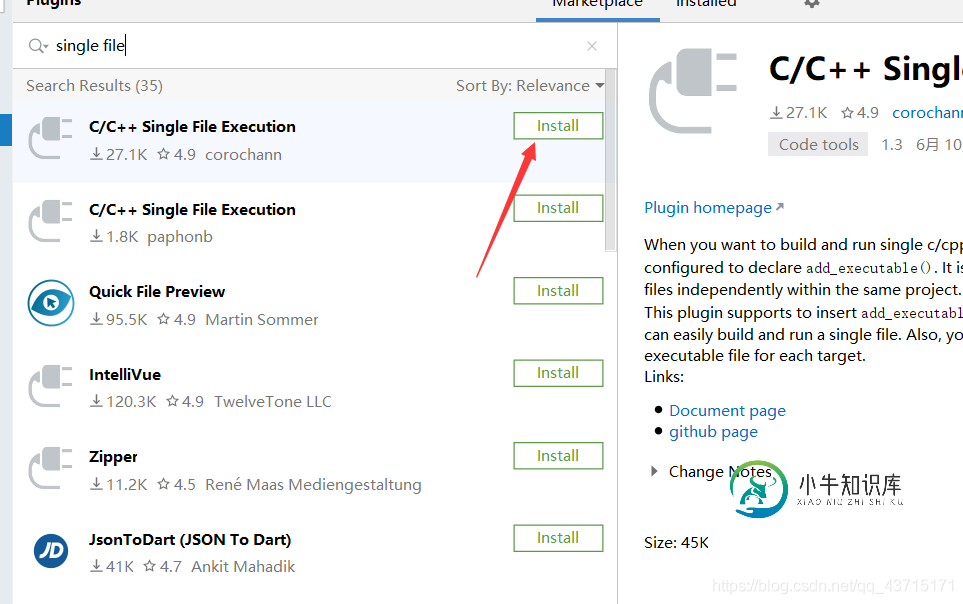
安装成功之后重启一下IDE。
在代码空白处,点击右键,Add executable for single c/cpp file
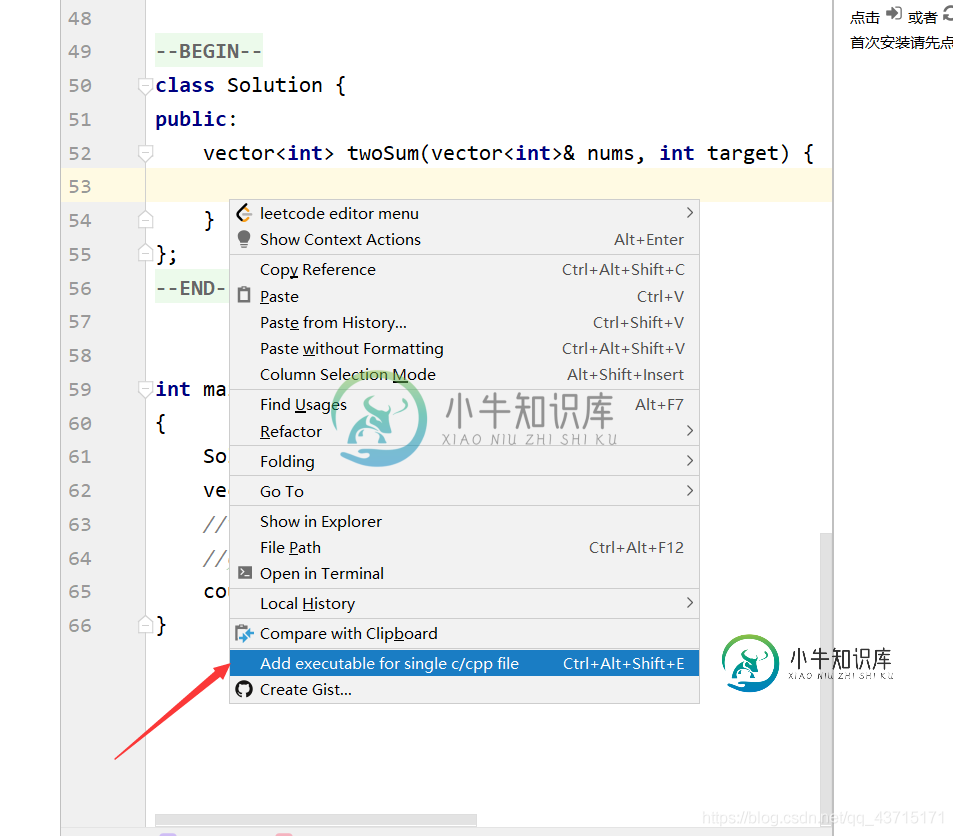
然后打开工程下的CMakeLists.txt,点击Reload changes(文件每次发生变化后,不会自动重新加载,需要手动重新加载)或者Enable Aoto-Reload(文件每次发生变化后,会自动重新加载),这里我就选自动加载了。
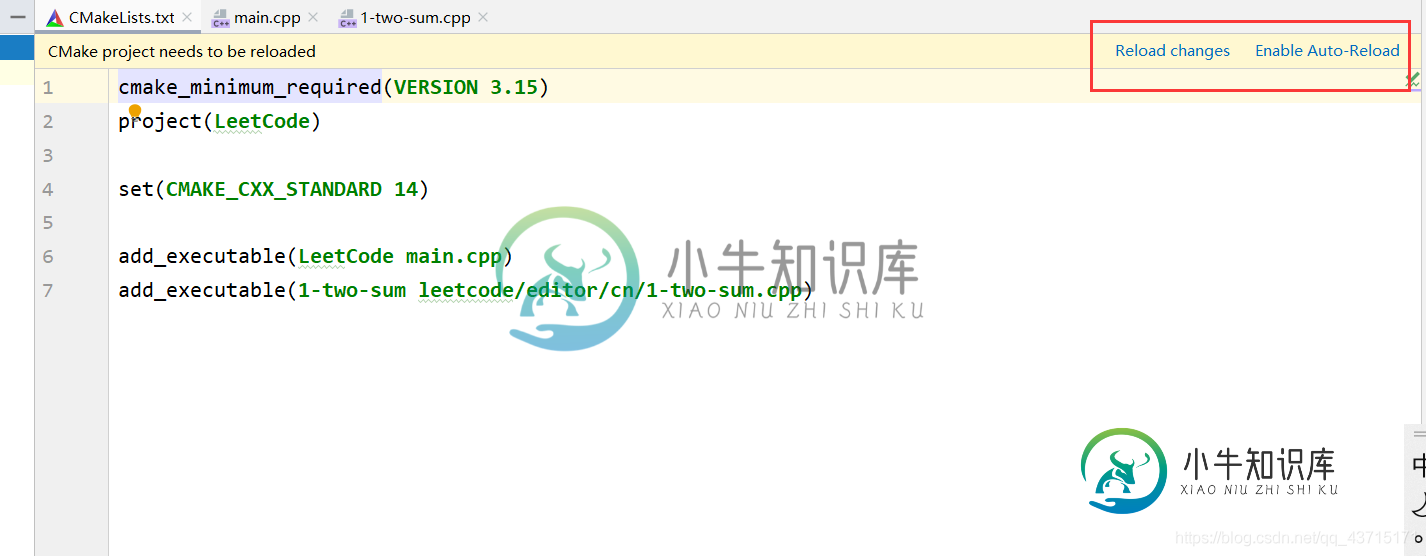
然后我们再到题目中去,发现文件上方的提示已经没有了,并且main函数左边出现了一个绿色的运行符号,到此就配置成功了,ok…
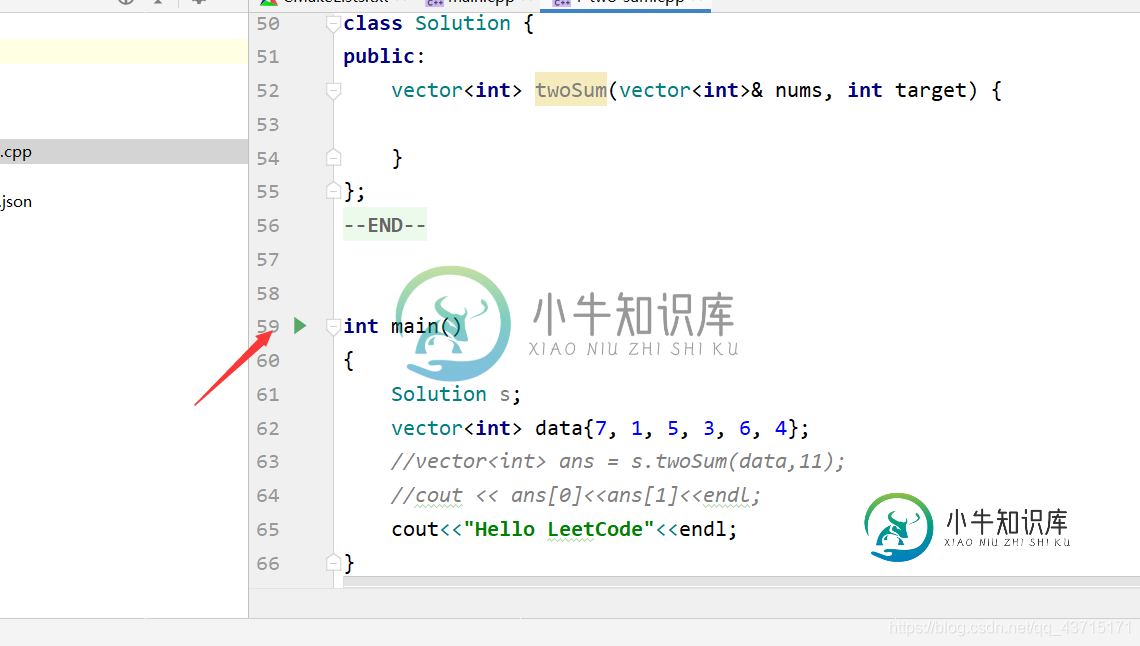
到此这篇关于使用Clion刷LeetCode的方法的文章就介绍到这了,更多相关Clion刷LeetCode内容请搜索小牛知识库以前的文章或继续浏览下面的相关文章希望大家以后多多支持小牛知识库!
-
本文向大家介绍详解CLion配置openMP的方法,包括了详解CLion配置openMP的方法的使用技巧和注意事项,需要的朋友参考一下 使用MinGW64在Clion中配置openMP的开发 安装MinGW64和CLion配置CMakeList.txtCLion 2020.2.3 Build #CL-202.7319.72, built on September 18, 2020 对openMP编
-
CLion 是 JetBrains 推出的全新的 C/C++ 跨平台集成开发环境。
-
主要内容:创建工程,CLion运行C语言程序对于安装完成并配置好 C/C++ 编译器的 CLion,就可以直接使用它编写并运行 C 语言程序了。接下来,我们以一段完整的 C 语言代码为例,为大家讲解如何用 CLion 运行这段代码。 创建工程 打开 CLion,选择“新建项目”,如下图所示: 图 1 新建项目 弹出如下窗口,选择要创建的项目类型,这里选择创建“C 可执行文件”项目,该项目遵循的 C语言标准为 C11: 图 2 创建C语言项目
-
本文向大家介绍Clion(CMake工具)中引入第三方库的详细方法,包括了Clion(CMake工具)中引入第三方库的详细方法的使用技巧和注意事项,需要的朋友参考一下 前言 因为自己最近在学Redis,想要在C++中获取到Redis内存数据库中的数据,需要使用Redis客户端来连接Redis传输命令并接收数据,在Redis官方网站上推荐的客户端中选择了acl-redis。而Clion是一款非常优秀
-
问题:给定一个m x n的字符板和一个字符串单词列表,返回板上的所有单词。 递归一直是我最大的问题,很难找到错误,我想知道我是如何在代码中出错的。错误的输出如下:[“誓言”,“誓言”,“誓言”,“誓言”,“吃”,“吃”,“吃”,“吃”,“吃”],每个重复4次 而不仅仅是[宣誓,吃饭]
-
本文向大家介绍Clion下载安装使用的详细教程(Win+MinGW),包括了Clion下载安装使用的详细教程(Win+MinGW)的使用技巧和注意事项,需要的朋友参考一下 Clion Jetbrains旗下产品之一,主要用来开发C/C++,软件相比VS来说轻巧很多 一、Clion下载(Crack...) Clion官方下载:http://www.jetbrains.com/clion/?from

